无线网络接收器怎么用(电信无线接收器怎么连接无线路由器)
一、无线网络接收器怎么用
无线网络接收器使用的具体步骤如下:
1、将WIFI接收器连接到电脑的USB接口,我们要打开管理资源器,然后我们找到网卡驱动,也就是网络适配器,我们来检查驱动是否正常运行,右键“属性”,我们看到是正常的。
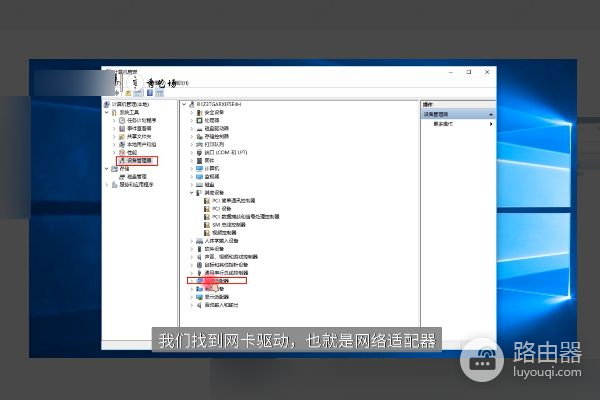
2、那么我们需要进行第二步,下载“大势至USB监控程序”,我们打开安装,安装完成后我们对“恢复USB存储设备”这个选项选择上。

3、还有把“禁用无线网卡”去勾,如果是勾选上的话,然后我们点击后台运行软件。
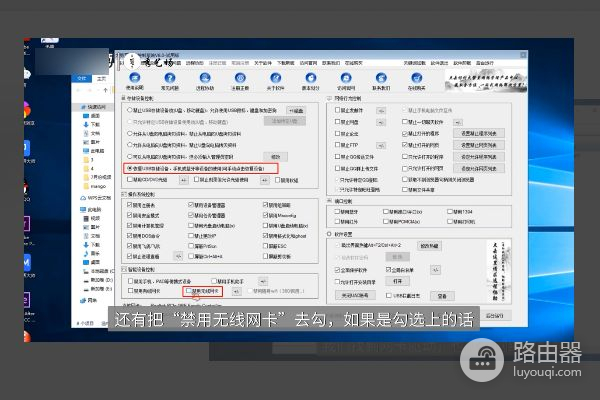
4、最后我们右击网络小图标,打开网络控制中心,点击“更改适配器设置”来检查连接是否被禁用。
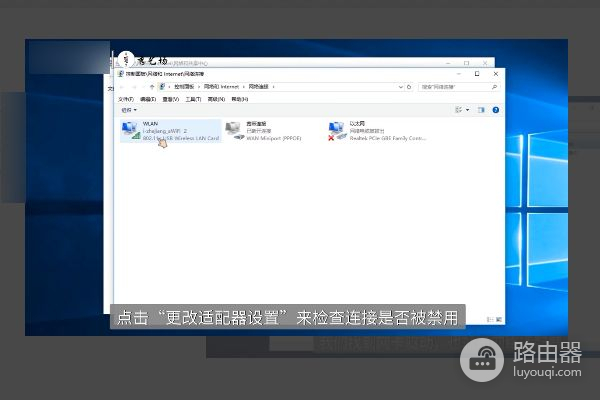
5、现在我们使用其他带有WIFI功能的设备,即可搜索到刚才开启的无线接收器,点击即可连接到无线接收器网络并通过无线网卡共享上网。
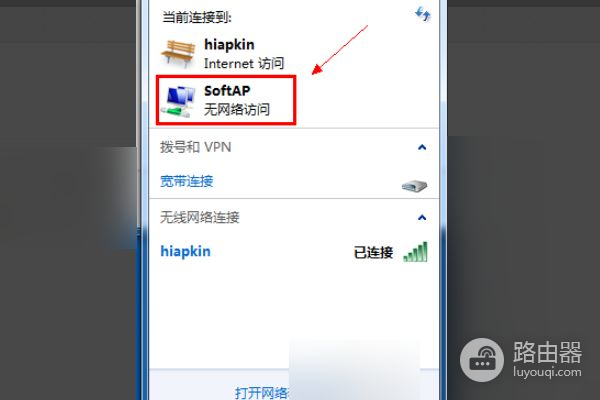
二、电信无线接收器怎么连接无线路由器
1、把外网网线(或者从ADSL猫的WAN口接出来的网线)插到路由器的WAN口上。再随便用一台电脑,用一条网线把路由器的LAN口(随便哪一个)和电脑连起来。2、在电脑上打开浏览器,在地址栏输入地址,回车,进入路由器的登录界面。输入用户名和密码(假如你的路由器是新的,别人没动过,或者经过了复位,那么就都是admin),你就进入了路由器的设置界面。3、点击左边菜单里的“网络参数”,点击“WAN口设置”,在上网账号和上网口令里填上你家的宽带账号和密码,保存。4、点击DHCP服务器,选择启用(如果已经是启用的就不用点了)5、点击无线参数,在开启无线功能和允许SSID广播前面打勾。SSID号就是你家的路由器的名称。记住它,以后连接的时候别跟别人家的混了。6、在下面的开启安全设置前面打勾。安全类型选那个最长的。其他都选自动选择就可以。然后在下面的密码栏里输入你设计的密码。点击保存。路由器会重启。到此为止,无线路由器就设置好了。你的电脑搜到你家的SSID就可以点击连接并上网了。如果你的电脑以前设置过固定IP地址,就把它改为自动。(这个你一般不用管,你没做过固定IP的话,默认就是自动获取的)当然,如果你不想使用无线功能,而想让电脑直接插网线上网,第5和第6步就不需要操作。而把电脑直接连到路由器的LAN口就可以直接上网了。了解更多服务优惠点击下方的“官方网址”客服324为你解答。三、接收器如何连接路由器
1连接方式,从路由器A(主路由器)的LAN1234任一口,引一条网络线插在路由器B的WAN口上.
2进入路由器A的web管理界面,网络参数-打开LAN口设置,
查看LAN口的IP,假设为192.168.1.1
3路由器B LAN口的IP修改
若路由器B的LAN口的IP跟路由器A是一样的,
则LAN口的IP要修改成不同的.比如改成192.168.2.1

4路由器B WAN口设置的修改,
点击WAN口设置,将路由器B的WAN口连接类型 设置为 动态IP
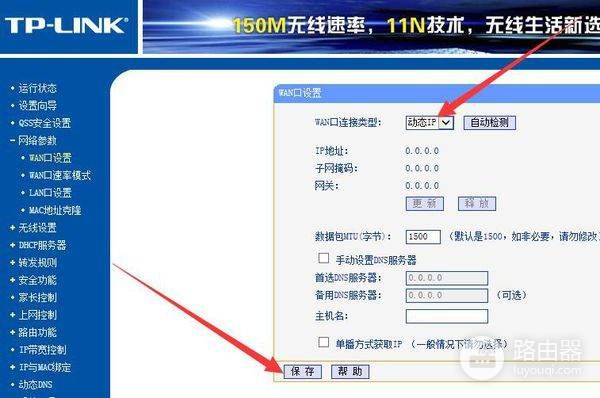
然后保存.
总之主路由器保持不变,新增路由器的LAN口改成不同的,其他设置一样.













